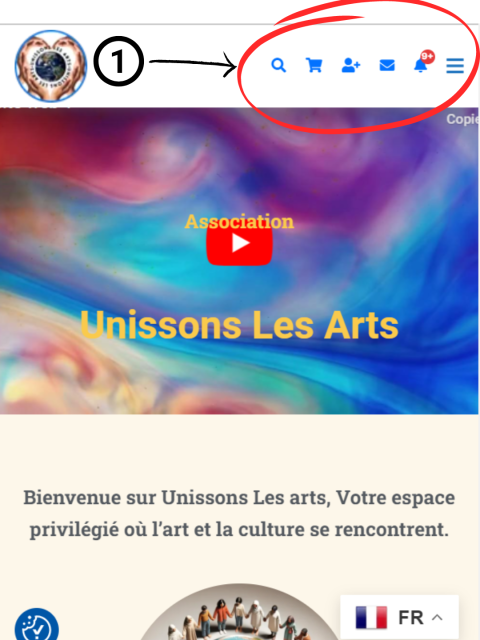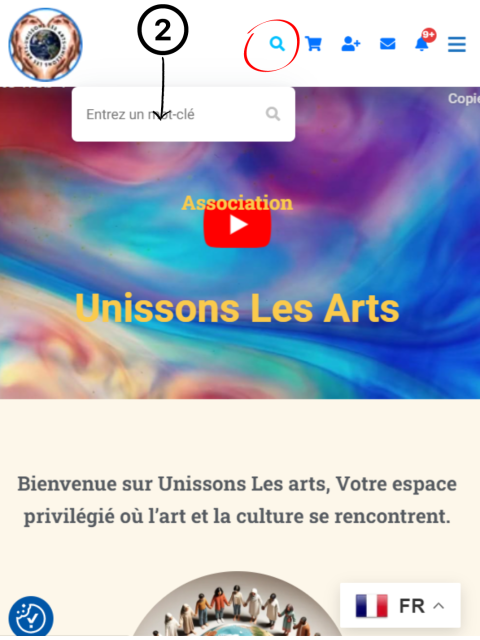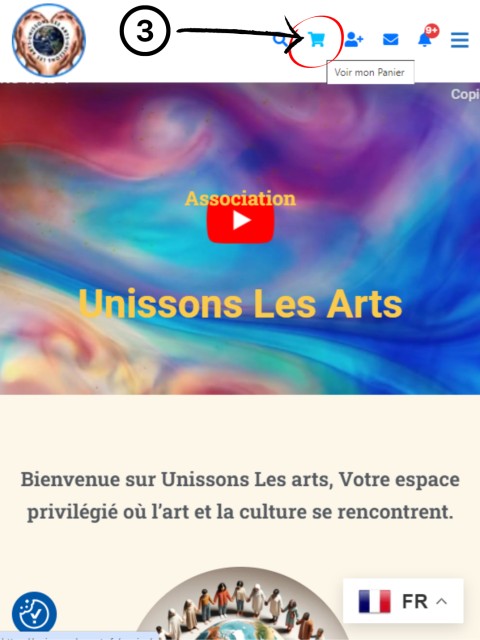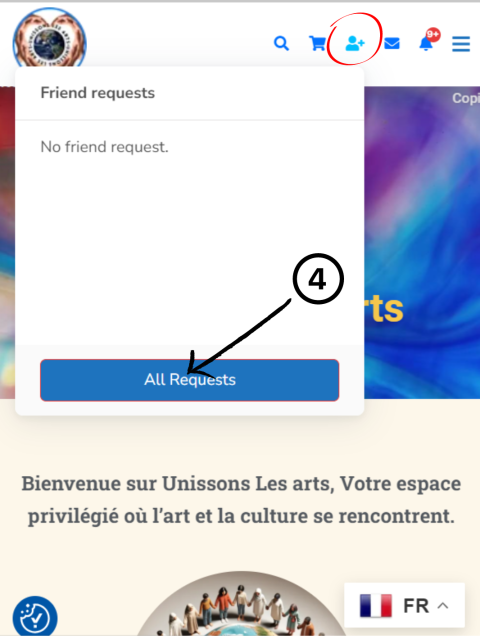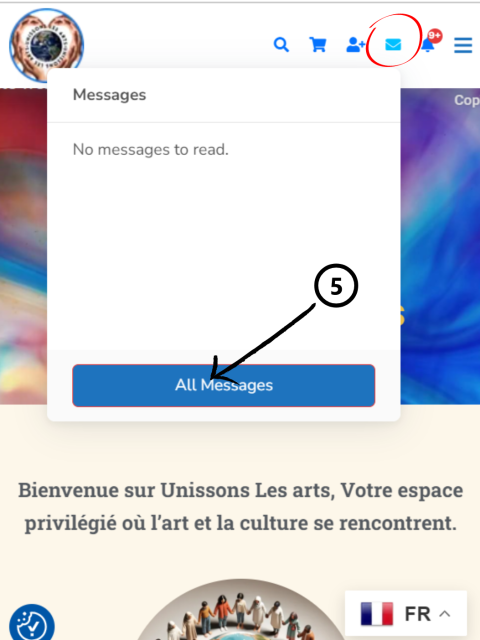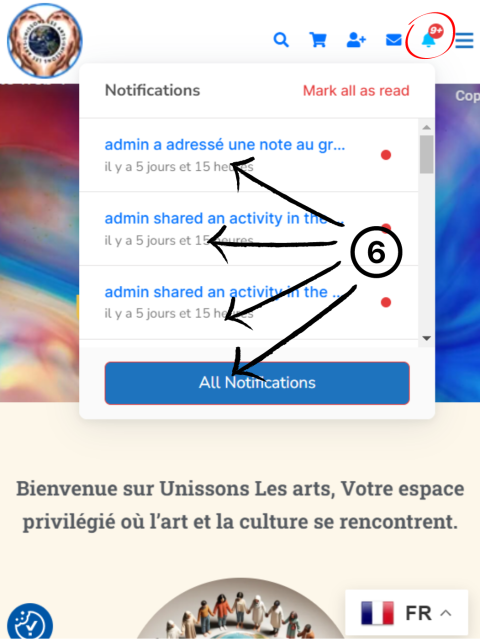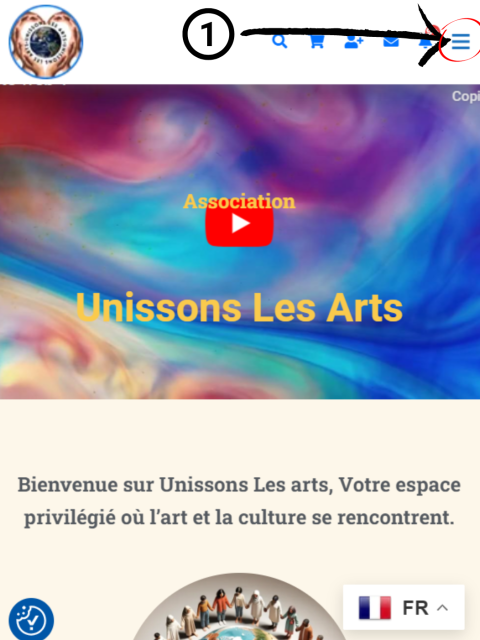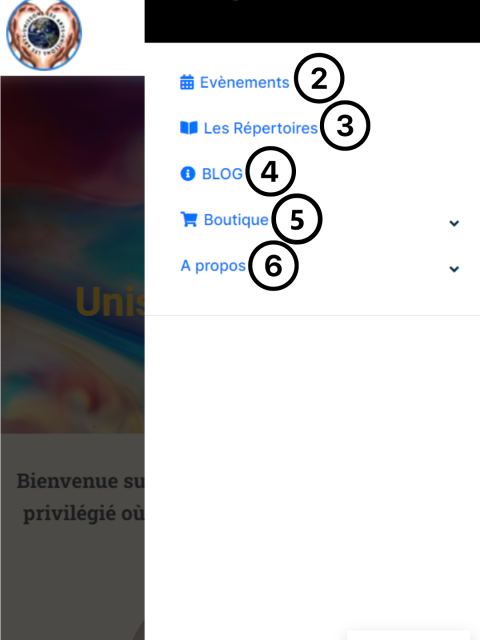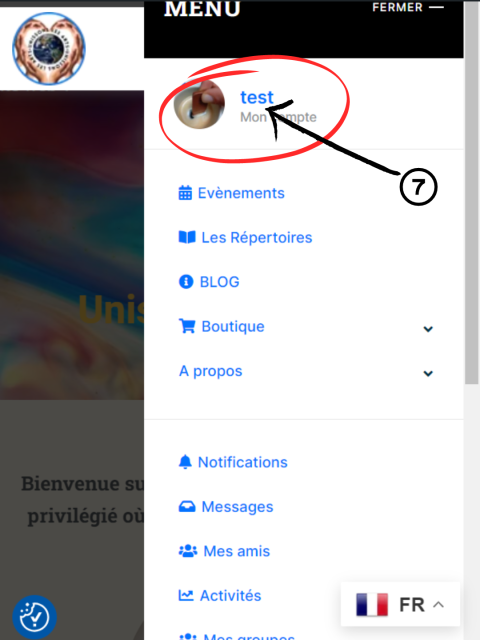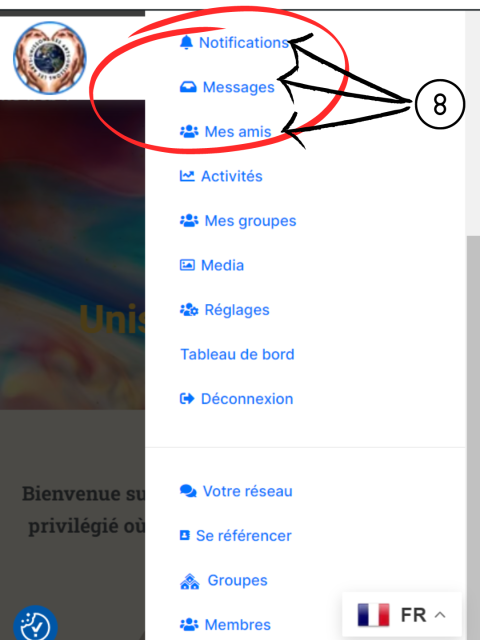Shopping Cart
FermerVotre panier est vide.
Filtre
fermerPrésentation du menu
Dans ce tutoriel, nous allons vous expliquer en détail l’interface et le menu du site web.
Voici ce que vous apercevrez si vous n’êtes pas connecté, cela correspond au menu principal du site web :
2. Ceci vous ouvrira une page web où seront listés les événements organisés par l’association, mais aussi les événements créés par les inscrits du site web.
3. Ici, vous accéderez à une page où seront listés les différents répertoires de référencement artistiques.
4. Ici, vous pourrez accéder à notre blog afin de participer à différents débats autour des arts ou même apprendre certaines techniques artistiques.
5. Ici, vous pourrez accéder à différentes options telles que votre panier, votre profil client et gérer vos données de client.
6. Ici, vous trouverez plusieurs pages web vous informant de notre structure et de certains services supplémentaires que nous offrons.
Menu du site web et utilisateur (2)
1. En cliquant sur le bouton, vous accéderez aux actualités de votre réseau : les mises à jour de votre profil et ceux de vos amis, mais aussi les publications et les commentaires écrits.
2. Ici, ce lien ouvrira une page affichant tous les groupes de discussion auxquels vous êtes inscrit.
3. Ici, vous accéderez aux photos que vous avez publiées sur le site et vous aurez également accès à votre album photo privé.
4. Ici, vous pourrez accéder aux paramètres de votre profil pour pouvoir changer votre email, mot de passe, image de profil et bien d’autres.
5. Ici, vous pourrez accéder au tableau de bord « annonce » où vous trouverez les annonces artistiques que vous avez envoyées, mais aussi les votes et les commentaires laissés sur d’autres annonces artistiques.
6. Ce bouton sert à vous déconnecter du site. Attention : il faut être connecté pour pouvoir interagir et commenter tout contenu.
7. Ici, vous pourrez créer directement votre annonce artistique (page artiste ou lieu).
8. Ici, vous trouverez tous les groupes de discussion disponibles sur le site web.
9. Ceci vous ouvrira une page pour pouvoir consulter la liste des membres du site web et faire des demandes d’amis si vous le souhaitez ou simplement voir les profils.
10. Ici, ce bouton sert à sélectionner la langue dans laquelle vous souhaitez que le site web soit traduit. Ce bouton est disponible sur toutes les pages du site web.
Partager, c’est s’engager !